用会声会影与格式工厂快速编辑mp4竖屏小视频?
1、打开会声会影, 把视频添加视频轨道上。
2、点击设置选择项目属性。
3、点击添加。
4、建立模板名称。
5、点击AVI,压缩选择“无”。
6、点击常规,在帧大小中选择自定义,在右边对话框中输入宽:368,高:640,后 点击确定。
7、选择竖屏模板确定。
8、 在修改项目设置,点击确定。
9、在输出(渲染)时,选择“和项目相同设置”,点击“开始”,一个AVI格式的竖屏视频文件就生成了。

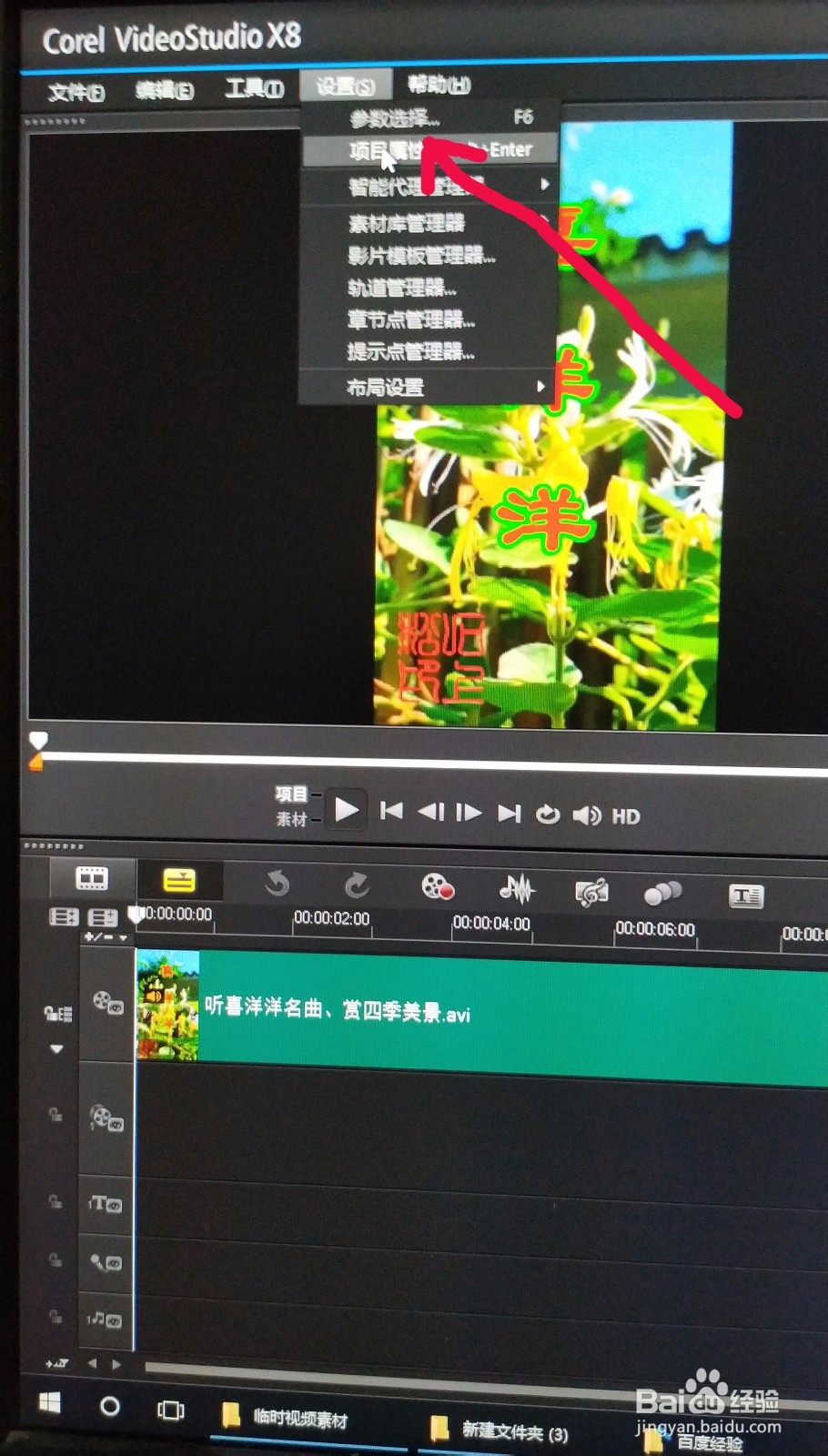



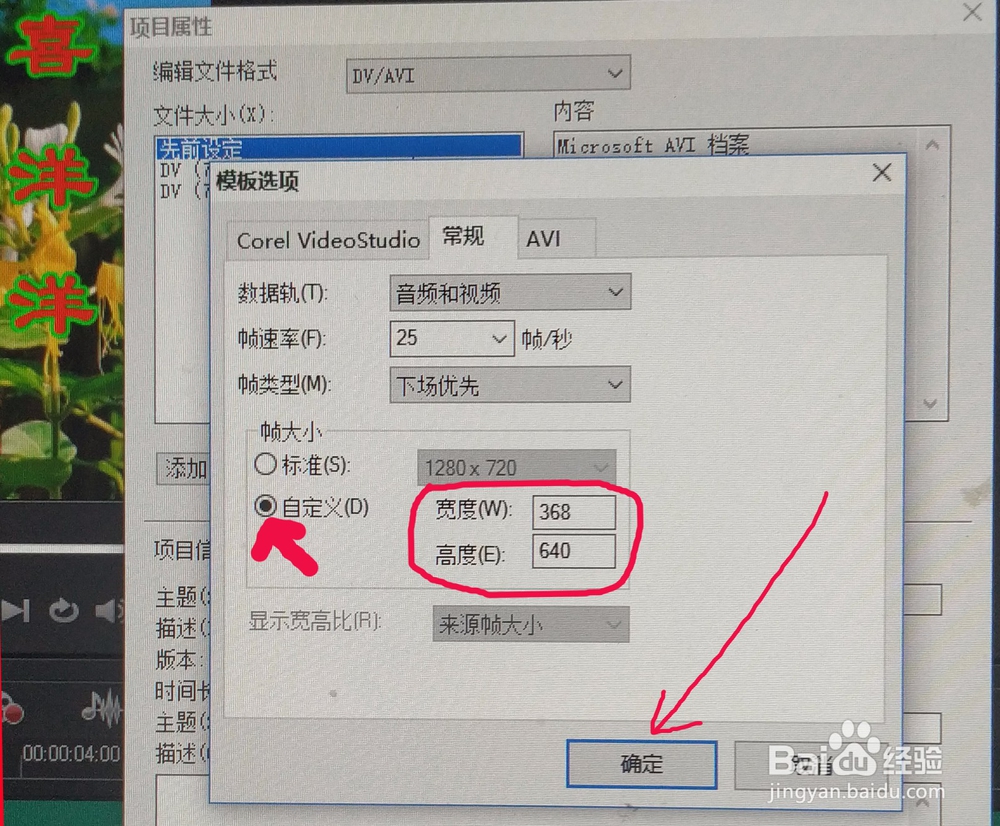


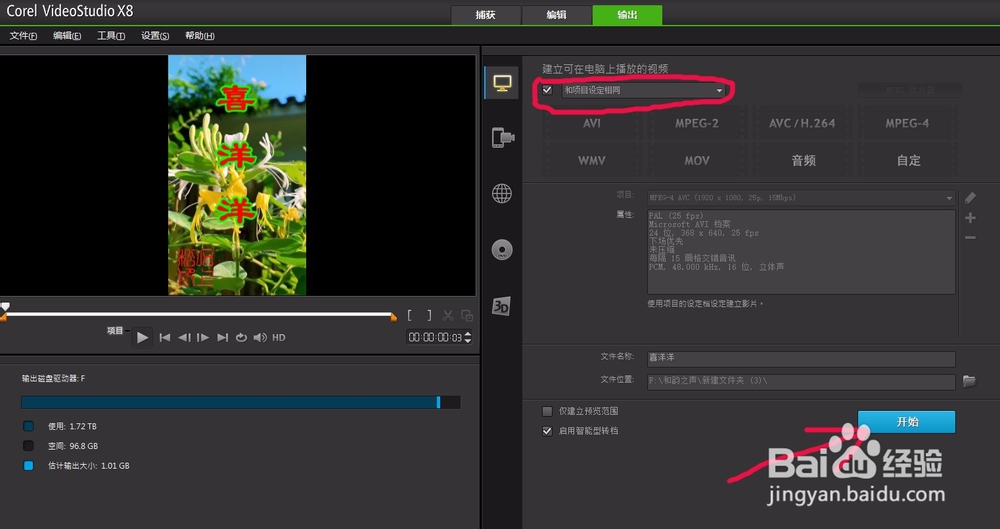
2、打开格式工厂,点击视频项目中的mp4图标。
2、把会声会影生成的AVI格式的竖屏视频文件导入进来,点击确定。
3、然后点击开始。
4、一个mp4格式的竖屏视频文件就生成了。
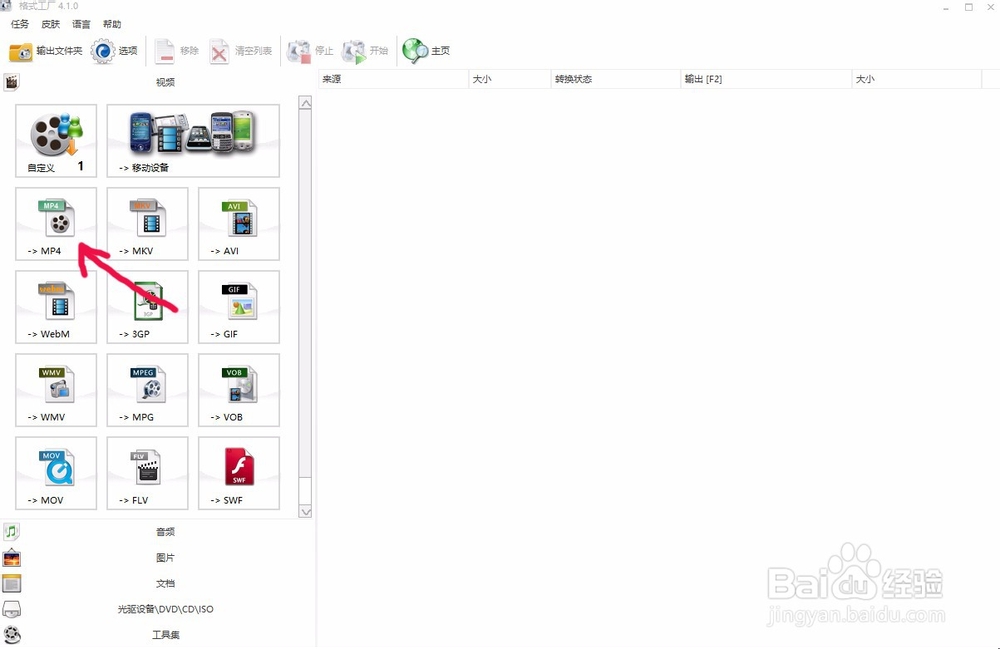



声明:本网站引用、摘录或转载内容仅供网站访问者交流或参考,不代表本站立场,如存在版权或非法内容,请联系站长删除,联系邮箱:site.kefu@qq.com。
阅读量:101
阅读量:123
阅读量:116
阅读量:82
阅读量:48